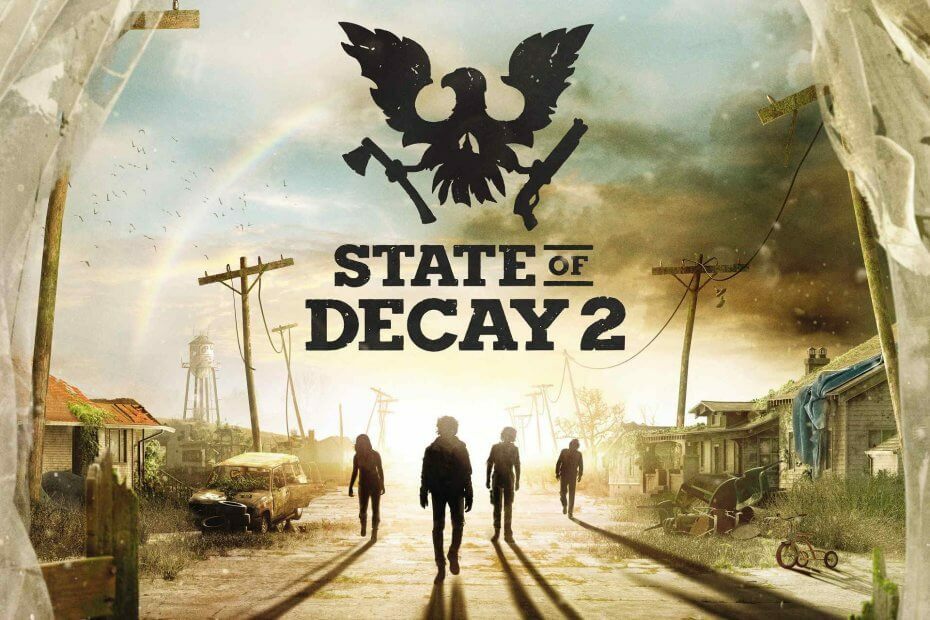- CPU, RAM és hálózati korlátozó hot tab killerrel
- Közvetlenül a Twitch, a Discord, az Instagram, a Twitter és a Messenger szolgáltatásokkal integrálva
- Beépített hangvezérlők és egyedi zene
- A Razer Chroma egyedi színes témái és sötét oldalakat kényszerítenek
- Ingyenes VPN és hirdetésblokkoló
- Töltse le az Opera GX alkalmazást
A Roblox egy népszerű online játék, amely virtuális univerzumot kínál, hogy alapvetően a barátaival és a családjával élhessen. Míg maga a játék viszonylag könnyen telepíthető, időnként előfordulhat, hogy hibákat tapasztal a játék során. A Sajnálom, egy másik folyamatban lévő játék Roblox hiba jelenik meg, miközben megpróbálja megnyitni a játékot, amint azt a Microsoft Közösség felhasználók.
A roblox xbox one verziójával van ez a probléma.
Amikor megpróbálok részt venni egy játékban, 116-os hibát kapok. Már módosítottam az adatvédelmi beállításokat, de ez nem segített.
Még mindig azt mondja, hogy módosítanom kell a beállításokat. Tudod, hogyan lehet ezt megoldani?
Ez általános hiba, és néhány változtatással kijavítható. Kövesse ezeket a lépéseket a Roblox játékhiba kijavításához a számítógépén.
Hogyan menthetem a Snipping Tool képernyőképeit a vágólapra?
1. Az Internetbeállítások visszaállítása
- típus Internet a Windows keresősávban, és kattintson a gombra Internetes lehetőségek.
- Ban,-ben Internet tulajdonságai ablakban nyissa meg a Fejlett fülre.
- Alatt ” Állítsa vissza az Internet Explorer beállításait" kattints a Visszaállítás gomb.
- Kattintson ismét a gombra Visszaállítás gomb.

- Kattintson a gombra rendben és Alkalmaz a változások mentéséhez.
- Bezárás Internet tulajdonságai ablakot, és próbálja meg megnyitni a Robloxot, és ellenőrizze az esetleges fejlesztéseket.
Kerülje el a ROBLOX böngészővel kapcsolatos problémáit, ha jobb böngészőre vált. Itt tekintheti meg a legnépszerűbb böngészők listáját
2. Ideiglenes internetes fájlok törlése
Google Chrome esetén:
- Kattintson a Menü (három pont) és válassza ki Beállítások.

- Görgessen lefelé, és kattintson a gombra Fejlett.
- A „Adatvédelem és biztonság ”, kattintson Böngészési adatok törlése.

- Menj a Alapok lapon válassza a lehetőséget Időtartományban mint Az elmúlt 24 órában.
- Válassza ki az összes lehetőséget, majd kattintson a gombra Adatok törlése.
- Zárja be és indítsa újra a Google Chrome-ot, és ellenőrizze, hogy hiba nélkül képes-e hozzáférni a Robloxhoz.
- Ha nem, nyissa meg Böngészési adatok törlése oldal ismét a Beállítások és változtassa meg a Időtartományban nak nek Az elmúlt 7 nap.
Microsoft Edge Chromium esetén:
- Kattints a „Beállítások és egyebek” ikont vagy nyomja meg a gombot Alt + F és válassza ki Beállítások.
- A bal oldali ablaktáblán kattintson aAdatvédelem és szolgáltatások”Fülre.
- Kattintson Válassza a Mit törölje lehetőséget a Böngészési adatok törlése alatt.

- Válasszon egy Időtartományt, majd válassza ki az összes törölni kívánt adattípust.
- Kattintson Most tiszta és zárja be a beállítási oldalt.

- Próbálja meg elérni Roblox és ellenőrizze az esetleges fejlesztéseket. Ha a probléma továbbra is fennáll, válasszon mást Időtartományban és próbáld újra.
3. Ellenőrizze a tűzfalat
- Kattintson Rajt és válassza ki Beállítások.
- Menj Frissítés és biztonság.
- Választ Windows biztonság.
- Kattintson Tűzfal és hálózati védelem.
- Kattintson az éppen aktív hálózatra.
- A „Windows Defender tűzfal“, Kattintson a kapcsolóra a kikapcsoláshoz.

- Zárja be a beállítások ablakot, és indítsa el a Roblox alkalmazást. Ellenőrizze az esetleges fejlesztéseket. A játék elindulása után engedélyezze újra a tűzfalat.
Ha a probléma továbbra is fennáll, próbálja meg eltávolítani és újratelepíteni a Robloxot, és frissítse az internet böngészőit is.
KAPCSOLÓDÓ TÖRTÉNETEK, AMELYEK SZERETNEK
- Az első 5 VPN a Roblox számára, hogy megkerülje az Ön országában érvényes korlátozásokat
- Javítsa ki a Roblox gyakori problémáit a Windows 10 rendszeren
- 7 játékfelvevő szoftver a YouTube számára, hogy online játssza a játékot